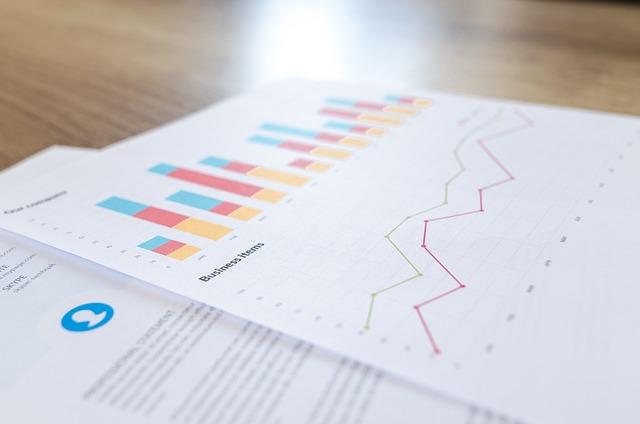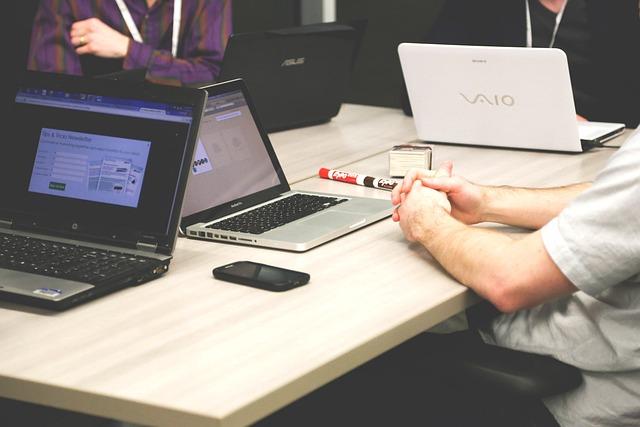在日常办公中,我们常常需要处理大量的表格数据。然而,有时候表格中的文字内容过多,导致无法完全显示,给我们的工作带来不便。本文将详细介绍如何全面显示表格里的文字,帮助你解决这一困扰。
一、表格文字显示不全的原因
1.单元格宽度不足当单元格的宽度不足以容纳其中的文字时,文字会被截断,无法完全显示。
2.单元格高度不足当单元格的高度不足以容纳其中的文字时,文字会被压缩,导致显示不全。
3.文字字号过大单元格中的文字字号过大,也会导致显示不全。
4.表格排版问题表格的排版设计不当,如列宽、行高设置不合理,也会影响文字的显示。
二、解决表格文字显示不全的方法
1.调整单元格宽度
(1)选中需要调整宽度的单元格或单元格区域。
(2)将鼠标指针移至单元格边框,当鼠标变成双向箭头时,按住鼠标左键拖动,调整单元格宽度。
(3)在拖动过程中,可以观察单元格中的文字显示情况,以确保文字能够完全显示。
2.调整单元格高度
(1)选中需要调整高度的单元格或单元格区域。
(2)将鼠标指针移至单元格边框,当鼠标变成双向箭头时,按住鼠标左键拖动,调整单元格高度。
(3)同样地,在拖动过程中,观察单元格中的文字显示情况,确保文字能够完全显示。
3.调整文字字号
(1)选中需要调整字号的单元格或单元格区域。
(2)在开始选项卡中,找到字体组,点击字号下拉按钮,选择合适的字号。
(3)调整字号后,观察单元格中的文字显示情况,确保文字能够完全显示。
4.优化表格排版
(1)调整列宽和行高根据表格内容,合理设置列宽和行高,使文字能够完整显示。
(2)合并单元格对于内容较多的单元格,可以尝试将其与其他单元格合并,以增加单元格的宽度。
(3)使用文本框对于超出单元格范围的文字,可以将其剪切到文本框中,然后调整文本框的大小和位置,使其能够完整显示。
三、注意事项
1.在调整单元格宽度、高度和文字字号时,要注意保持表格的整体美观和协调。
2.在优化表格排版时,要确保表格的结构清晰,便于阅读。
3.对于超出表格范围的文字,可以考虑使用注释或批注功能,以便于他人阅读和理解。
总之,掌握表格文字显示不全的解决方法,能够提高我们处理表格数据的效率,为工作带来便利。在实际操作中,我们要根据具体情况灵活运用各种技巧,确保表格中的文字能够完整显示。希望本文能够对你有所帮助。